【初心者向け】プログラミング言語を学ぼう! Ruby編2 環境構築
こんにちは。引地啓です。
今回は、プログラミング言語のRubyの環境構築についてまとめました。
Rubyのインストール
https://rubyinstaller.org/downloads/
1、インストール
まずはダウンロードページから、Rubyをダウンロードしましょう。
赤枠の文字をクリックします。
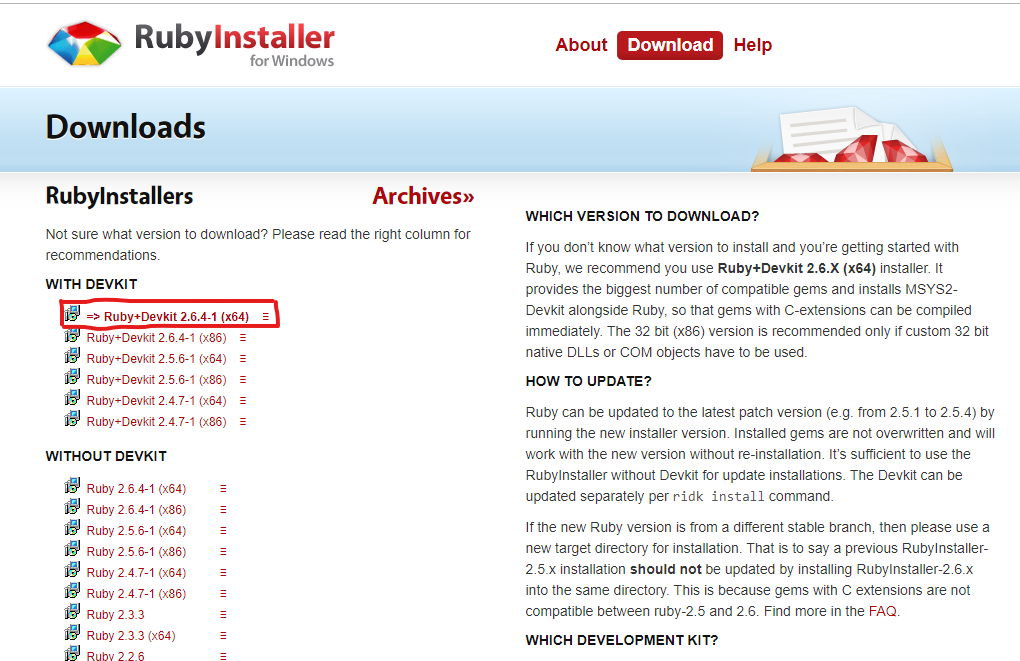
クリックすると左下に以下のファイルが表示されますので、クリックします。
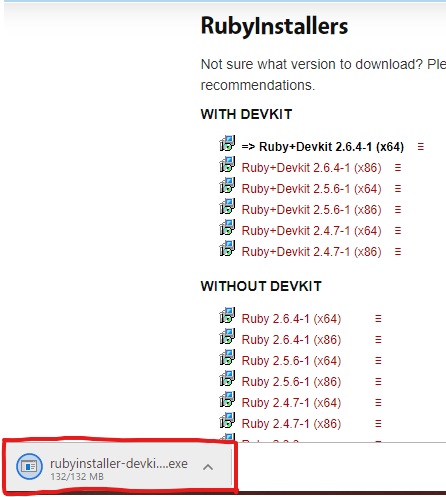
次に以下のようなインストール画面が表示されます。赤線部分にチェックを入れて、NEXTをクリックします。
後は以下の画面通りに進めていきます。
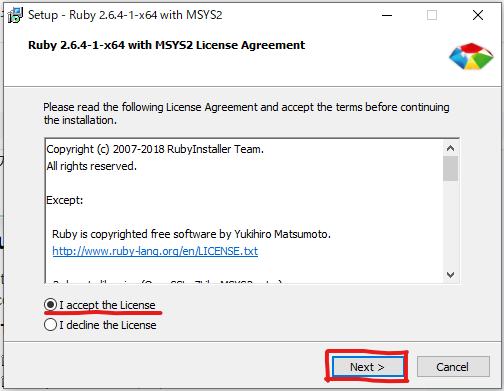
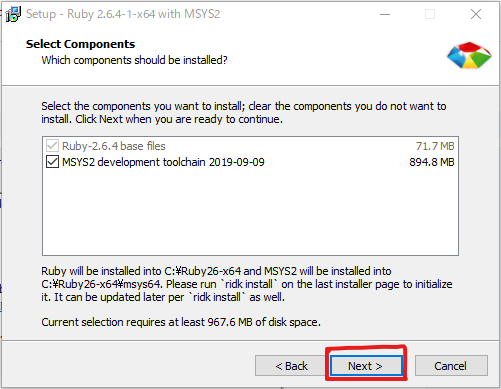
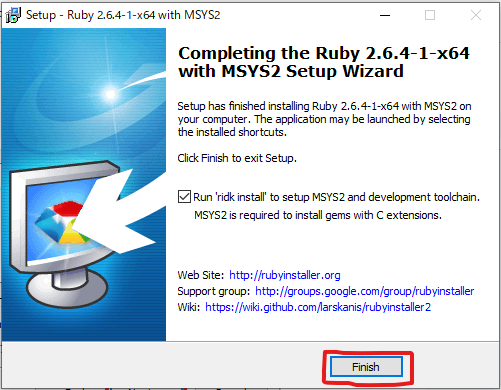
最後「Finish」をクリックして完了です。以下のようなコマンドプロンプトの画面が表示されます。
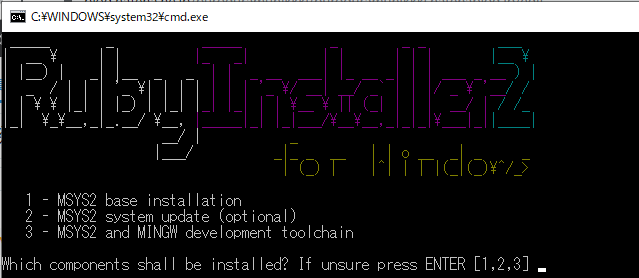
この画面で、エンターキーをクリックすると、コマンドプロンプトでプログラムが動き出し、画面が勝手に消えます。
その後にコマンドプロンプトを開きます。windowsマークを左クリックし、windowsシステムツールの中にあります。
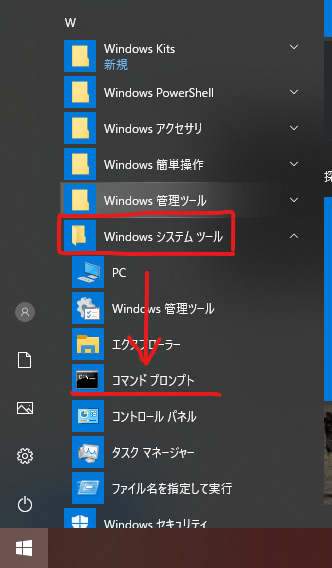
コマンドプロンプトを開き、「ruby -v」というコマンドを入力して実行すると、インストールしたらRubyのバージョンが表示されます。

バージョンが表示されたら、インストールは完了です。
2、MSYS2のインストール
次に、「MSYS2」というツールをインストールします。MSYS2はRubyとは関係ないツールですが、WindowsでRubyの開発を進める上で必須となるものです。
以下のリンクからインストールします。
真ん中のボタンをクリックします。
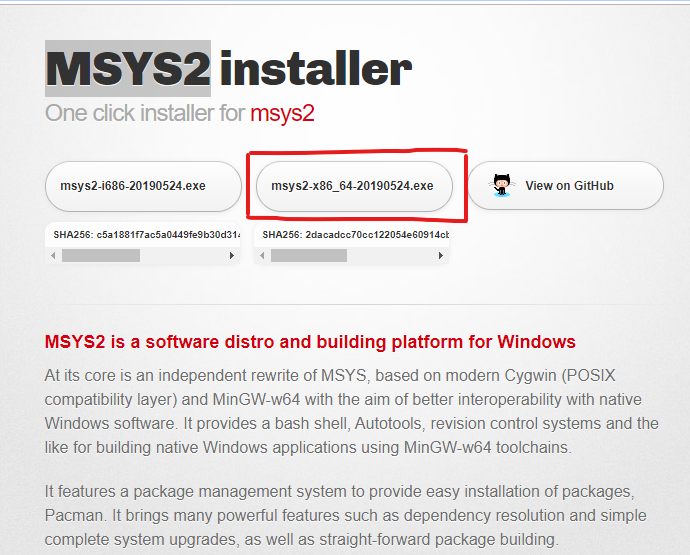
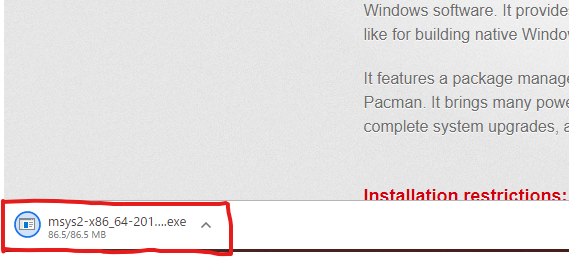
ダウンロードファイルが左下に表示されますので、クリックします。
すると、以下の画面が表示されます。
「次へ」をクリックしていき、進めていきましょう。

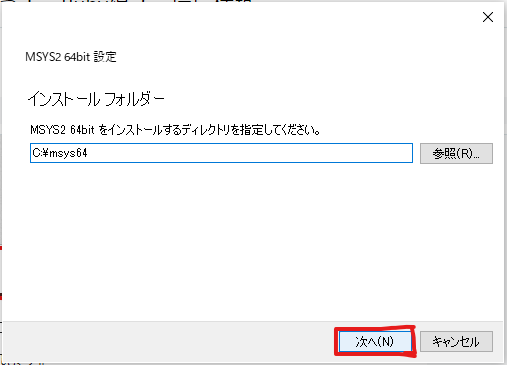
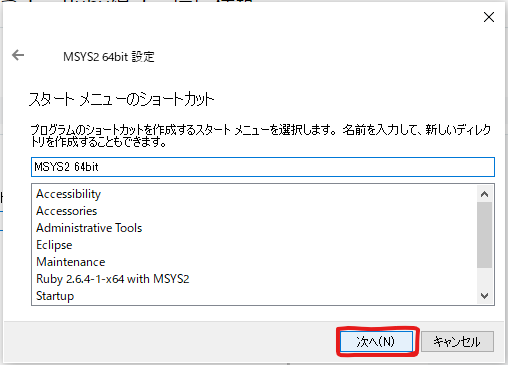
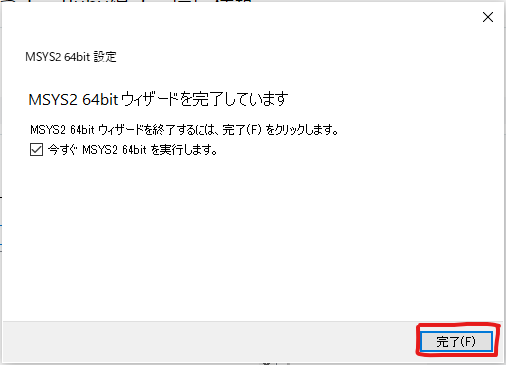

上の画面が表示されたら完了です。
3、Rubyを実行する
きちんとインストール出来ているかを確認するため、Rubyのコマンドプロンプトを開きます。
左下のwindowsマークを左クリックし、「Ruby 2.6.4~」があるのでクリックしますと、「Start Command Prompt with Ruby」とあるので開きましょう。
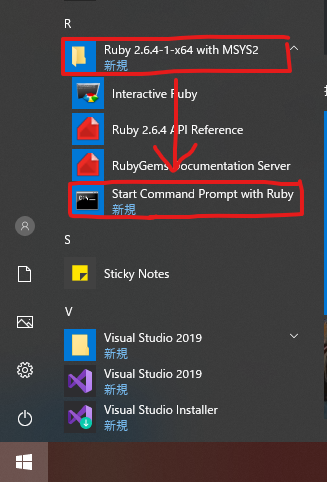
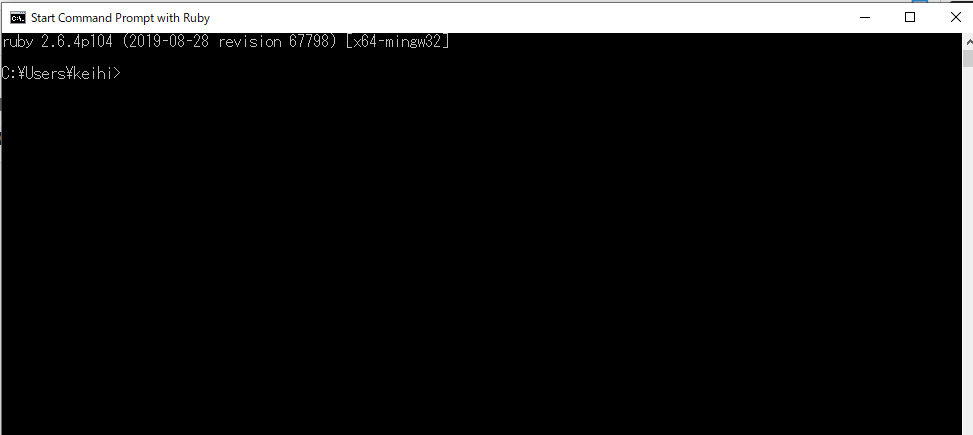
対話形式でRubyを実行してみます。
対話形式でRubyを実行するために、「Pry」というコマンドをインストールします。Rubyには標準で「irb」という対話形式のプログラムが添付されていますが、Pryの方が画面に色がついたり、補完機能が充実していたりと便利です。
Rubyで追加のコマンドやライブラリをインストールするには、「gem」というコマンドを使います。Rubyのコマンドプロンプトを起動して、「gem install -N pry」と入力します。
すると、以下のように表示されます。
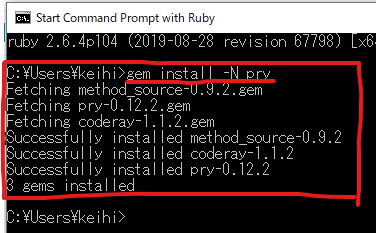
インストールが終わったら、コマンドプロンプトに「Pry」と入力してください。
以下のようにPryが起動します。
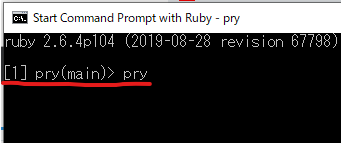
pry(main)>の右側でカーソルが点滅しています。ここでRubyのコードを入力すると、pryがすぐにプログラムを実行して結果を返してくれます。
試しに「puts "Hello World!"」と入力してみましょう。画面にHello World!と表示されます。
「puts 1 + 2」と入力すると、コンピューターが計算して「3」と答えを表示します。
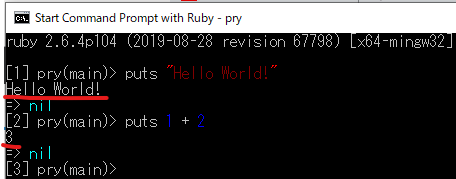
今度は「Hello」を4回出力してみます。
「4.times { puts "Hello" }」と入力しましょう。

上記のように表示されます。
環境構築は以上です。
最後まで見ていただきありがとうございます。
今後ともよろしくお願いします。
またお会いしましょう。